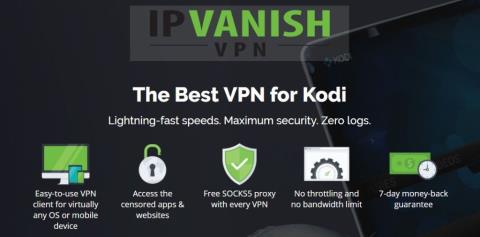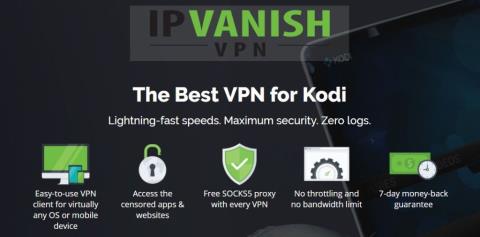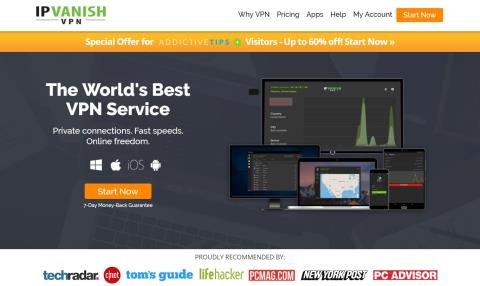Beste inoffizielle Add-Ons für SPMC im Jahr 2025
Semper Media Center (SPMC) arbeitet mit dem Open-Source-Mediacenter Kodi zusammen. Finden Sie das beste inoffizielle Add-on, das am besten zu Ihnen passt
Erfahrene Kodi-Nutzer können eine schwindelerregende Sammlung an Add-ons und Inhalten anhäufen. Zum Glück gibt es die Favoritenfunktion, die das Leben einfacher macht – wir zeigen Ihnen, wie Sie ihren Nutzen maximieren und Ihre Streaming-Gelage effektiv organisieren. Es dauert nur wenige Minuten, also lesen Sie weiter!
Wenn Sie nach einer schnellen und einfachen Möglichkeit suchen, in Kodi auf Ihre häufig verwendeten Medien zuzugreifen, sollten Sie sich die Favoritenfunktion ansehen. Obwohl diese Funktion standardmäßig in Kodi enthalten ist, kennen nicht alle Benutzer sie oder wissen, wie man sie benutzt. Die Favoritenfunktion ist jedoch eine wirklich nützliche Möglichkeit, die Elemente, auf die Sie am häufigsten zugreifen möchten, direkt auf Ihrem Kodi-Startbildschirm verfügbar zu haben.
Mit dieser Funktion können Sie Filme, Serienfolgen und Musik aus Ihrer Bibliothek zu Ihren Favoriten hinzufügen – aber auch Inhalte aus Ihren Add-ons. Dies ist hilfreich, wenn Sie regelmäßig eine Sendung über ein Add-on ansehen und auf diese Sendung zugreifen möchten, ohne jedes Mal durch das Add-on-Menü navigieren zu müssen.
Heute zeigen wir Ihnen , wie Sie Favoriten in Kodi verwenden , einschließlich der Anleitung zum Hinzufügen eines Elements zu Ihren Favoriten und des Zugriffs auf diese Favoriten mithilfe von Skins.
Holen Sie sich das VPN mit der besten Bewertung
68 % RABATT + 3 Monate GRATIS
Warum es ratsam ist, bei der Verwendung von Kodi ein VPN zu verwenden
Obwohl die Nutzung der Kodi-Software selbst völlig legal ist, stammen viele Add-ons nicht von offiziellen Kodi-Entwicklern und ermöglichen Ihnen den illegalen Zugriff auf urheberrechtlich geschützte Inhalte. Wenn Sie beim illegalen Streamen von Inhalten mit einem Add-on für Kodi erwischt werden, drohen Ihnen Geldstrafen, Strafverfolgung oder der Ausschluss aus dem Netzwerk Ihres Internetanbieters.
Wenn Sie Add-ons verwenden, empfiehlt sich ein VPN. Dabei handelt es sich um eine Software, die Sie auf Ihrem Kodi-Gerät installieren und die alle Daten verschlüsselt, die Ihr Gerät über das Internet sendet. Dank dieser Verschlüsselung ist es unmöglich, zu sehen, welche Websites Sie aufgerufen oder welche Inhalte Sie gestreamt haben. Das sorgt für Ihre Sicherheit.
NordVPN – Bestes VPN für Kodi
Sie könnten versucht sein, ein kostenloses VPN oder sogar einen Proxy-Dienst zu nutzen, um Ihr Kodi-Erlebnis zu verbessern, aber das ist riskant. Entscheiden Sie sich stattdessen für NordVPN, das beste VPN auf dem Markt – für weniger als den Preis einer Tasse Kaffee pro Monat. Im Gegensatz zu kostenlosen Diensten bietet NordVPN die neuesten Datenschutzbestimmungen, nämlich das unknackbare NordLynx-Protokoll mit seiner 256-Bit-AES-Verschlüsselung. Dies entspricht dem Sicherheitsniveau, das auch die NSA verwendet. Es reicht also aus, um Ihren Kodi-Verkehr anonym zu halten.
Darüber hinaus ermöglicht es privaten Zugriff auf über 5.800 Server in 59 Ländern, was Kodis Möglichkeiten zum Streamen internationaler Inhalte erheblich erweitert. Durch das „Spoofing“ Ihrer IP-Adresse täuschen Sie Websites, Dienste und Apps vor, Ihnen Inhalte bereitzustellen, als wären Sie in diesem Land ansässig. Es dient auch dazu, Ihren Datenverkehr vor Ihrem ISP zu verschleiern und Sie so vor der grob unfairen Praxis der Drosselung des Kodi-Datenverkehrs zu schützen.
Mehr Inhalte, pufferfreie Streams und absolute Privatsphäre – klingt doch super, oder? NordVPN bietet all das und noch mehr: Mit einer Reihe von Spezialservern, die für das Surfen im Tor-Netzwerk, den Download von P2P-Dateien, den Schutz von Gaming-Sessions vor DDoS-Angriffen und vieles mehr optimiert sind. Integrierter DNS-Leckschutz und eine strikte No-Logging-Richtlinie sorgen zudem dafür, dass Ihre unverschlüsselten Daten niemals in die falschen Hände geraten – oder in die Hände anderer.
Lesen Sie unseren vollständigen NordVPN-Test .
Vorteile
Nachteile
BESTES KODI-VPN: NordVPN ist die Killer-App für Kodi. Genießen Sie Ihre Lieblingsstreams ohne Pufferung und in völliger Anonymität. Sichern Sie sich satte 68 % Rabatt auf den 3-Jahres-Tarif (3,71 $/Monat) und profitieren Sie von einer unkomplizierten 30-tägigen Geld-zurück-Garantie.
So fügen Sie Ihren Favoriten in Kodi etwas hinzu
Wenn Sie Ihre Bibliothek oder ein Add-on durchsuchen und ein bestimmtes Element finden, auf das Sie später zurückkommen möchten – sei es ein Film, eine Fernsehsendung, eine Episode, ein Album oder ein Titel –, können Sie dieses Element ganz einfach zu Ihren Favoriten hinzufügen. So finden Sie es später ganz schnell wieder. So fügen Sie ein Element zu Ihren Favoriten hinzu:
So greifen Sie in Kodi auf Ihre Favoriten zu
Sobald Sie eine Reihe von Elementen zu Ihren Kodi-Favoriten hinzugefügt haben, können Sie bequem und schnell darauf zugreifen. Um mit dem Standard-Skin für Kodi Version 17, Estuary, auf Favoriten zuzugreifen, folgen Sie einfach diesen Anweisungen:
So greifen Sie von anderen Skins auf Ihre Favoriten zu
Die Favoritenfunktion ist in Kodi integriert, sodass Sie unabhängig vom verwendeten Skin immer Elemente zu Ihrem Favoritenmenü hinzufügen können. Allerdings bieten nur einige Skins einfache Links zum Zugriff auf Ihre Favoriten vom Startbildschirm aus. Daher sind diese Skins für Benutzer mit Favoritenfunktion empfehlenswert. Sollte Ihr Skin keine Favoriten unterstützen, zeigen wir Ihnen unten einige unserer beliebtesten Skins mit Favoritenfunktion.
Zusammenfluss
Confluence ist das Standard-Skin für Kodi bis Version 16 ( Jarvis ). Wenn Sie jedoch Version 17 (Krypton) verwenden, empfiehlt sich die Installation des Confluence-Skins. Im Gegensatz zum Estuary-Skin der Version 17 verwendet Confluence ein großes Bannermenü in der Bildschirmmitte anstelle eines statischen Menüs auf der linken Seite. Wenn Sie Confluence verwenden, ist dort bereits eine Menüoption für Favoriten installiert.
Um in Confluence auf Ihre Favoriten zuzugreifen, wählen Sie das Sternsymbol ganz unten links aus. Sie erreichen die Favoriten mit den Auf- und Ab-Tasten Ihrer Tastatur oder Ihrer Fernbedienung. Klicken Sie auf das Sternsymbol. Daraufhin wird von rechts ein Fenster mit Ihren Favoriten eingeblendet. Klicken Sie auf einen Favoriten, um zu der entsprechenden Mediendatei in Ihrer Bibliothek oder einem Add-on zu gelangen.
Aeon Nox
Ein weiteres sehr beliebtes Skin ist Aeon Nox, ein weltraumbasiertes Design, das auf Confluence basiert. Es basiert auf Confluence und wirkt daher ähnlich wie dieses Skin, bietet aber flexiblere Optionen und attraktivere Grafiken, die bereits vorinstalliert sind. Wenn Sie Science-Fiction lieben und ein attraktives Skin mit vielen Optionen suchen, ist Aeon Nox eine gute Wahl.
Favoriten sind auch im Aeon Nox-Skin aktiviert. Um auf Ihre Favoriten zuzugreifen, müssen Sie die Pfeiltasten verwenden, um durch die Optionen im Hauptmenü zu navigieren. Gegen Ende des Menüs, nach den Energieeinstellungen und vor dem Wetterbereich, finden Sie den Menüpunkt „Favoriten“. Klicken Sie darauf, und ein Popup-Fenster mit Ihren Favoriten wird angezeigt. Sie können auf jedes Element klicken, um direkt dorthin zu gelangen.
Arktis: Zephyr
Ein sehr schönes Skin, das auch Favoriten unterstützt, ist Arctic: Zephyr . Dieses Skin ist ganz in Weiß- und Grautönen gehalten und hat ein klares, elegantes Aussehen, was es ideal für jemanden macht, der einen minimalistischen und eleganten Stil für sein Kodi sucht.
Standardmäßig werden Favoriten nicht auf dem Startbildschirm von Arctic: Zephyr angezeigt. Sie können den Startbildschirm jedoch so anpassen, dass Favoriten im Hauptmenü angezeigt werden. Befolgen Sie dazu diese Anweisungen:
So ändern Sie Ihr Kodi-Skin in ein Skin, das Favoriten unterstützt
Wenn Sie eines dieser Skins installieren möchten, um von Ihrem Startbildschirm aus auf Ihre Favoriten zuzugreifen, müssen Sie nur einen einfachen Vorgang durchführen. Im Abschnitt „Oberflächeneinstellungen“ der Kategorie „Einstellungen“ finden Sie einen Skin-Dialog, in dem Sie ganz einfach neue Skins herunterladen und zwischen Skins wechseln können. Es gibt hier viel mehr Skins als die wenigen, die wir erwähnt haben. Sie können also mit verschiedenen Skins experimentieren, um zu sehen, ob sie Favoriten unterstützen und Ihnen das gewünschte Aussehen verleihen. So laden und installieren Sie Skins für Kodi:
Abschluss
Favoriten sind eine sehr nützliche Möglichkeit, schnell auf Elemente in Kodi zuzugreifen . Sie können diese Funktion nutzen, um Ihr Lieblingsalbum jederzeit abspielbereit zu haben, oder um auf Ihre regelmäßigen Fernsehsendungen oder Filme aus Ihrer Wunschliste zuzugreifen. Favoriten sind eine integrierte Funktion von Kodi, aber da nicht alle Skins sie unterstützen, kennen manche Benutzer diese Funktion nicht.
Wenn Sie Favoriten verwenden möchten, installieren Sie am besten eines der oben genannten Skins oder ein anderes Skin, das Favoriten unterstützt. So haben Sie Ihre Favoriten am schnellsten direkt von Ihrem Startbildschirm aus im Zugriff. Einige Skins, wie z. B. Arctic: Zephyr, unterstützen zwar Favoriten, die Option ist jedoch standardmäßig nicht auf dem Startbildschirm verfügbar. In diesem Fall können Sie über den Dialog „Startbildschirm anpassen“ in den Skin-Einstellungen eine Option für Ihre Favoriten zu Ihrem Startbildschirm hinzufügen. In anderen Skins, wie z. B. Estuary, Confluence und Aeon Nox, ist standardmäßig eine Menüoption für den Zugriff auf Favoriten verfügbar.
Nutzt du die Favoritenfunktion in Kodi oder möchtest du deine Lieblingsmedien auf andere Weise im Auge behalten? Teile uns deine Meinung in den Kommentaren unten mit.
Semper Media Center (SPMC) arbeitet mit dem Open-Source-Mediacenter Kodi zusammen. Finden Sie das beste inoffizielle Add-on, das am besten zu Ihnen passt
Entdecken Sie die Auswirkungen der SMASH Repo-Abschaltungen und finden Sie geeigneten Ersatz für Ihre Kodi-Streaming-Anforderungen.
Eines der neuesten Kodi-Repositorys, das offline ging, ist das äußerst beliebte Noobs and Nerds Repository. Noobs and Nerds gab es schon eine Weile und war die Heimat
Ein neues Jahr, eine neue Hauptversion für das Open-Source-Mediacenter Kodi. Seit das Team im November 2017 mit der Arbeit an v18 begann, waren die Fans gespannt
Manchmal sind es die Nischen-Add-ons, die sich als beliebter erweisen können, wenn auch teurer als einige mit umfassenderen Angeboten. Und wir vermuten, dass
Reddit.com ist eine der bekanntesten Websites im Internet. Die Homepage wird täglich von Tausenden von Menschen besucht. Neben der Reddit-Hauptseite gibt es
Wettkampfsport war in der gesamten Menschheitsgeschichte beliebt – eine Tatsache, die sich in der modernen Welt nicht geändert hat. Boxen war der Eins-gegen-Eins-Sport von
Wir haben uns die besten Genesis-Gabeln angesehen, die heute noch erhältlich sind. Wenn Sie Genesis-Fans waren und eine tolle Alternative suchen, lesen Sie weiter.
Kodi-Fans sind immer auf der Suche nach einem zuverlässigen All-in-One-Addon, aber in letzter Zeit sind sie eher selten geworden. In diesem modernen Kodi
Das Pluto.tv-Add-on für Kodi bietet über 150 Live-Streaming-Kanäle. Entdecken Sie, worum es geht und wie Sie es installieren.